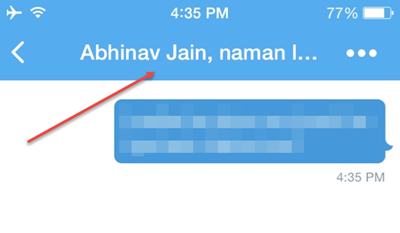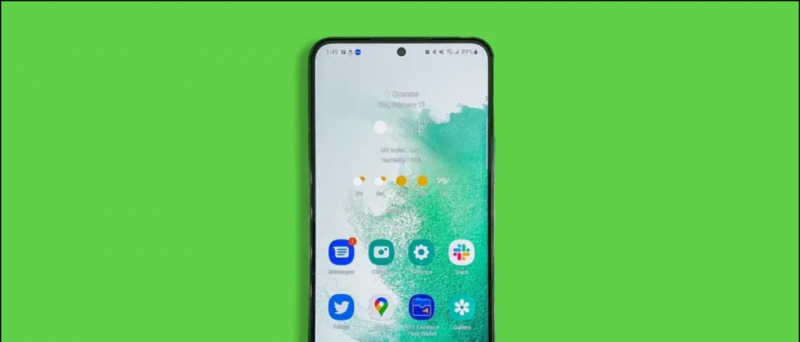Majoritatea utilizatorilor de Mac șterg o aplicație direct din Launchpad sau prin mutarea pictogramei acesteia în coșul de gunoi și golirea coșului de gunoi. Deși ambele sunt modalități normale de a elimina o aplicație, Mac-ul poate aglomera cu resturi, cum ar fi datele aplicației, cache-urile, jurnalele de software și alte fișiere nedorite, ceea ce duce la funcționarea lent Mac-ul sau la un comportament neregulat al aplicațiilor. Prin urmare, iată cum puteți găsi și șterge datele aplicației, memoria cache și alte fișiere rămase de pe computerul Mac.

Cuprins
youtube cum se face un videoclip privat
Când instalați o aplicație pe Mac, aceasta distribuie și stochează multe fișiere pe computer. Aceasta include memoria cache a aplicației, datele salvate, fișierele de suport pentru aplicații sau preferințe și alte date. Când dezinstalați o aplicație direct din Launchpad sau Finder, aceasta elimină doar aplicația și nu aceste date.
De-a lungul timpului, aceste fișiere rămase nedorite vă pot încetini Mac-ul sau pot cauza probleme cum ar fi ca aplicația să nu se deschidă sau să se blocheze atunci când le atingeți. Și, prin urmare, uneori, devine important să le eliminați.

De exemplu, cel stâncă aplicația de pe Mac-ul meu nu se mai deschide după actualizări. Dezinstalarea și reinstalarea aplicației nu a ajutat. A fost doar când am șters manual fișierele reziduale ale aplicației și am reinstalat-o, după care a început să funcționeze normal.
Da, în timp ce aceste fișiere rămân după dezinstalarea aplicației, este posibil să le eliminați. Și iată câteva dintre cele mai bune modalități de a șterge nu numai datele aplicației și fișierele rămase, ci și de a dezinstala complet o aplicație împreună cu memoria cache pe Mac. Citește mai departe.
Cum să ștergeți datele aplicației și alte fișiere rămase pe Mac?
Mac vă permite să ștergeți manual datele unei aplicații sau memoria cache din Finder. În plus, puteți utiliza, de asemenea, utilități gratuite de la terți pentru a vă dezordinea mașina. Verificați toate metodele în detaliu mai jos.
Metoda 1 - Ștergeți manual datele aplicației și memoria cache
Folosind Finder pe Mac, puteți accesa manual bibliotecile și puteți șterge fișierele create de aceste aplicații.
1. Deschis Finder pe Mac-ul dvs.
2. Clic Mergeți > Accesați folderul în bara de meniu din partea de sus. Alternativ, apăsați Shift + Comandă + G în fereastra Finder.


De asemenea, puteți reinstala aplicația înapoi și de data aceasta, nu va fi afectată de problemele care se prăbușesc sau nu se deschide, dacă sunt cauzate de cache sau de fișiere reziduale.
Metoda 2- Dezinstalați aplicația cu cache și ștergeți dezordinea folosind CCleaner
Aplicația CCleaner pe Mac include un instrument de dezinstalare încorporat. Folosind același lucru, puteți dezinstala gratuit aplicațiile pe care nu le mai utilizați împreună cu memoria cache și alte fișiere de date, așa cum se arată mai jos.
1. Descărcați și instalați CCleaner pe Mac. Deschideți aplicația și acordați acces complet la disc.
2. Click pe Spectacol chiar lângă Dezinstalează Aplicații .
cum descarc poza de profil google



1. Clic Scanează pentru Curat Dezordine pe pagina de prezentare generală a CCleaner.
 Descărcați CCleaner pentru Mac
Descărcați CCleaner pentru Mac
Metoda 3- Dezinstalați complet aplicațiile cu date utilizând AppCleaner
AppCleaner este o aplicație populară pentru Mac care vă permite să dezinstalați complet aplicațiile nedorite de pe computer. Este disponibil pentru mașinile care rulează macOS 10.6 până la cel mai recent macOS Ventura. Urmați pașii de mai jos pentru a-l utiliza:
1. Descărcați AppCleaner.zip de pe site-ul oficial.
2. Faceți dublu clic pe el pentru a extrage AppCleaner.app . Deschidel.

3. Acum, trageți și plasați o aplicație (pe care doriți să o ștergeți) în fereastra AppCleaner.
 Descărcați AppCleaner pentru Mac
Descărcați AppCleaner pentru Mac
Metoda 4 - Ștergeți aplicația și memoria cache a sistemului folosind Onyx
Onyx este un instrument multifuncțional pentru Mac care vă permite să executați sarcini de întreținere și curățare, să ștergeți memoria cache, să eliminați fișiere și foldere, să reconstruiți baze de date și indecși și multe altele. Este disponibil pentru toate versiunile majore de macOS, de la macOS Jaguar 10.2 la cel mai recent macOS Ventura 13.
Iată cum puteți șterge aplicația sau memoria cache de sistem pe Mac folosind Onyx:
cum partajați aplicațiile plătite cu partajarea familiei?
1. Descărcați și instalați Onyx pe Mac.


chrome salvează imaginea ca nu funcționează
Metoda 5- Eliminați fișierele rămase din aplicație folosind CleanMyMacX (de încercare)
CleanMyMacX este un instrument popular de curățare și întreținere pentru Mac de ani de zile. În timp ce aplicația are nevoie în primul rând de un abonament pentru a șterge fișierele nedorite ale sistemului, puteți folosi perioada de încercare gratuită de șapte zile pentru a elimina fișierele nedorite de pe Mac, așa cum se arată mai jos:
1. Descărcați și instalați CleanMyMacX gratuit pe computerul dvs. Mac.
2. Deschideți aplicația și acordați-i permisiunea pentru acces complet la disc.
3. Selectează Sistem deșeuri opțiunea din bara laterală din stânga. Click pe Scanează .
 Descărcați CleanMyMacX pentru Mac
Descărcați CleanMyMacX pentru Mac
Încheierea
Acesta este modul în care puteți șterge complet o aplicație cache, datele salvate și alte resturi sau fișiere reziduale de pe computerul dvs. Mac. Sper că acest lucru vă va ajuta să recâștigați spațiul de stocare nefolosit și să îmbunătățiți performanța generală a computerului fără a-l reseta. Rămâneți la curent pentru mai multe astfel de sfaturi, trucuri și instrucțiuni pe Mac și dispozitive conexe.
Ați putea fi interesat de:
- Cum să utilizați Partajarea din apropiere a Android pe Mac
- 7 moduri de a remedia pictograma aplicației blocată în Launchpad Mac după dezinstalare
- 10 moduri de a ucide aplicațiile și procesele de fundal pe Mac
- 4 moduri de a schimba imaginea de fundal pentru Mac după setarea automată a orei
Ne puteți urmări și pentru știri instantanee despre tehnologie la Stiri google sau pentru sfaturi și trucuri, recenzii despre smartphone-uri și gadgeturi, alăturați-vă beepry.it